Одна из полезных привычек, которые я в себе последнее время воспитываю - это привычка работать с проектами и использовать Git даже в тех случаях, если проект создан локально и нужен, например, для обучения. Потому как мало ли что может вырасти в будущем даже из небольшого учебного проекта.
Рассмотрим отправку (push) своего первого проекта с локального компьютера в GitHub репозиторий.
Убедитесь, что git отслеживает ваш проект
1. Используя свой терминал (командную строку), зайдите в папку, где хранятся файлы вашего проекта: cd /path/to/my/codebase.
Я использую Cmder и очень доволен данным терминалом. Также, если вы используете для разработки на PHP Open Server, то в нем есть встроенная консоль.
Вы не можете сделать это, просто открыв папку как обычно, вы должны сделать это с помощью командной строки / терминала.
2. Проверьте, инициализирован ли git командой git status.
Вы можете получить такое сообщение об ошибке:
fatal: Not a git repository (or any of the parent directories): .gitЭто означает, что папка, в которой вы находитесь, не отслеживается git. В этом случае инициализируйте git внутри папки вашего проекта, набрав команду
git initЕсли вы получили другое сообщение об ошибке, то внимательно на него посмотрите. Как правило, дополнительные ошибки появляется либо когда git не установлен на вашем компьютере, либо когда вы уже находитесь в папке или подпапке, где инициализируется git.
Если всё нормально, то далее выполните процесс добавления и "фиксации" вашего проекта - команды git add и git commit. Но об этом будем говорить дальше.
Напоминаю, что проверить настройки Git и пользователя в Cmder можно командой:
cat ~/.gitconfigТильда - это адрес вашего домашнего каталога.
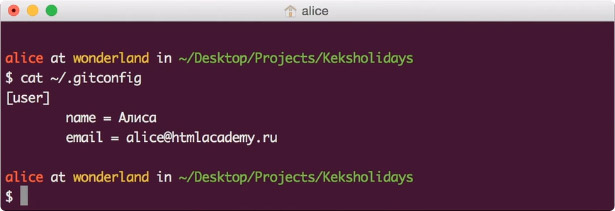
После инициализации Git нельзя удалять папку .git.
Создайте удаленный репозиторий на Github
- Войдите в свою учетную запись Github.
- В правом верхнем углу любой страницы Github вы должны увидеть значок «+». Нажмите на это, затем выберите 'New Repository' (рус. - Новый репозиторий).
- Дайте вашему хранилищу имя - в идеале то же имя, что и у вашего локального проекта. Если я создаю приложение для путешествий, его папка будет называться «travel-app» на моем компьютере, а «travel-app» будет также именем репозитория Github.
- Нажмите 'Create Repository' (рус. - Создать репозиторий). Следующий экран, который вы увидите, будет важен, поэтому не закрывайте его.
Подключите локальную папку проекта к вашему пустому хранилищу на Github
Сейчас на сайте github вы видите страницу у которой в заголовке написано: "Quick setup — if you’ve done this kind of thing before".
Скопируйте ссылку в поле формы (input) прямо под заголовком, она должна выглядеть примерно так:
https://github.com/mindplace/test-repo.gitЭто веб-адрес (ссылка), который будет использовать ваша локальная папка для отправки содержимого в удаленную папку на Github.
1. Вернитесь к своему проекту в терминале / командной строке.
2. В вашем терминале / командной строке введите:
git remote add origin [скопированная ссылка]Наш пример:
git remote add origin https://github.com/mindplace/test-repo.git3. Отправьте (сделайте пуш, push) вашей ветки в Github:
git push origin master4. Вернитесь к экрану репозитория на Github, который вы только что оставили, и обновите его. Название "Quick setup — if you’ve done this kind of thing before". Название должно исчезнуть, и вы должны увидеть свои файлы в репозитории.
Что лучше сделать перед отправкой локальных файлов
Перед отправкой локальных файлов в удаленный репозиторий лучше всего проиндексировать все файлы нашего нового проекта.
После команды git init мы можем командой git status увидеть, что не все файлы находятся в индексе.
Чтобы проиндексировать все файлы текущей папки мы вводим команду:
git add .Точка означает текущую папку.
После того как все файлы проиндексированы мы должны закоммитить наши действия, т.е. зафиксировать:
git commit -m "Начало проекта"Я бы посоветовал делать комментарий не на русском как в примере выше, а на английском. Это будет хорошей привычкой. Т.е. вместо "начало проекта" хорошо бы написать "start project".
Далее командой git status мы проверяем, что всё сделали правильно и видим такой экран:
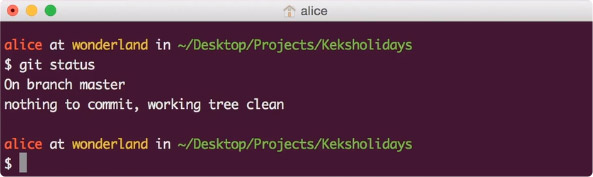
Перечислю еще несколько полезных команд для работы с Гитом ниже.
git logПоказывает историю коммитов.
git show a67105fe991a8318asfsdfsd3453sdffsdfКоманда выше показывает через хеш коммита какие изменения были произведены.